Listado de peticiones, quejas, reclamos o sugerencias
Introducción
El listado de PQRS permite encontrar y visualizar las distintas solicitudes registradas en el sistema, así como información relevante de estas. En esta sección se explicará cómo funciona, los campos y su acción.
Listado de PQRS
Para acceder al listado de las PQRS, se debe acceder al módulo de PQRS, el cual se encuentra ubicado en el menú de módulos, el usuario deberá seleccionar PRQS, esta acción despliega un submenú donde seleccionará Listado de PQRS, otra forma para acceder es a través, del buscador general escribiendo la palabra listado y seleccionando Listado de PQRS.
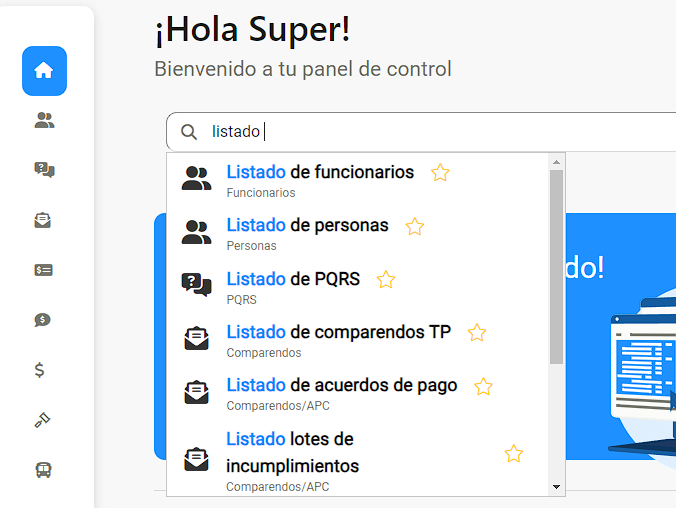
Una vez hecho clic se despliega una tabla con el listado de todas las PQRS.
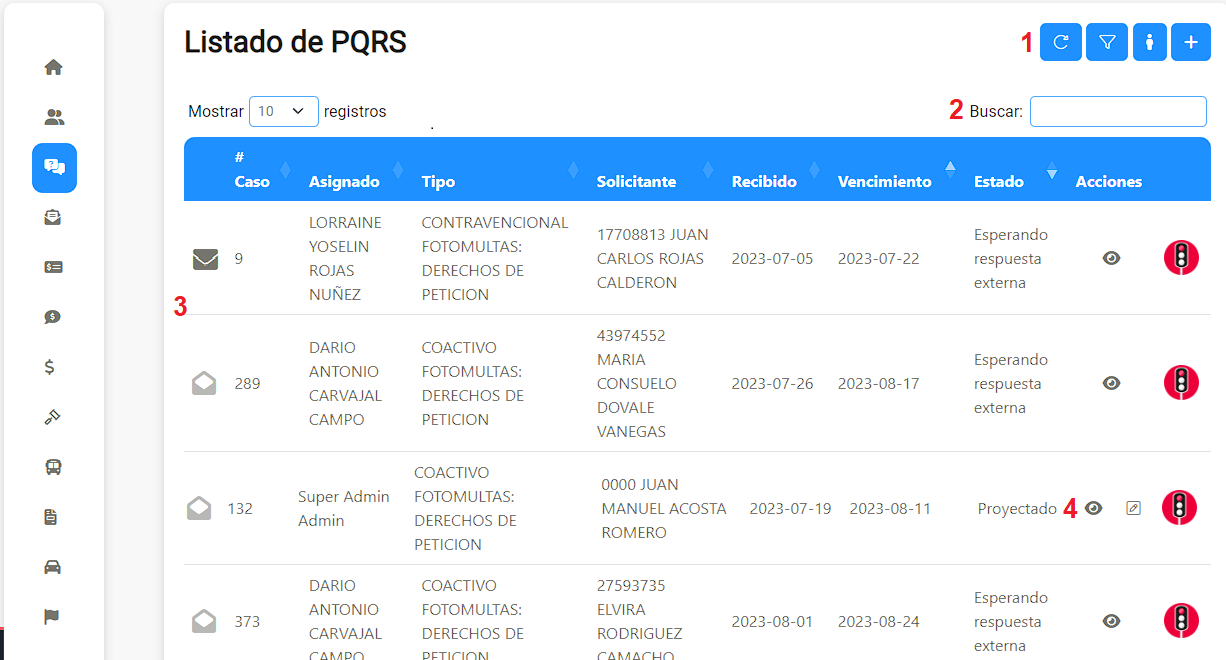
Donde:
- En la esquina superior derecha se ubican los botones iconos para actualizar la tabla, filtrar, para mostrar solo las PQRS asignadas al usuario que haya iniciado sesión y el botón para agregar una PQRS.
- Sobre la tabla, se encuentra el campo de Buscar.
- En la parte izquierda se puede observar si el caso ha sido abierto o no, el icono mostrará un sobre abierto en caso de estar haber sido abierto por algún usuario o un sobre cerrado en caso contrario.
- Se muestran las acciones que se pueden realizar sobre la PQRS seleccionada, las cuales son: Visualizar, que muestra el detalle de la PQRS, y Editar, la cual al momento de dar clic se desplegará una vista para actualizar los datos de la PQRS, pero esta acción solo aparece en los casos asignados al usuario que esté logueado en ese momento; también se muestra un semáforo que indica el tiempo disponible de la solicitud, si el semáforo es de color verde, la solicitud tiene tiempo suficiente para responderse, si el color es amarillo está próxima a vencer y si el color es rojo, la solicitud está vencida.
En el campo Tipo que aparece en el listado se puede observar el tipo de PQRS, dado que hay diferentes tipos de solicitudes, existen distintos tiempos para la fecha límite de la respuesta; TránsitoApp está configurado internamente con las fechas en días hábiles para responder. Por ejemplo, si la solicitud de PQRS es una Acción de Tutela realizada un viernes 23 de junio, la solicitud debe responderse en máximo 2 días hábiles posteriores a la fecha de radicación, el usuario puede evidenciar esta información con el icono del semáforo mencionado anteriormente.
Editar PQRS
Para editar una solicitud de PRQS, el usuario puede hacerlo de dos formas:
-
Si la PQRS que se va a editar, está asignado al usuario, se puede seleccionar el icono de editar, este desplegará el formulario para realizar los cambios y actualizarla.
-
Si la PQRS que se va a editar, no está asignado al usuario, este deberá dirigirse al icono de visualizar para entrar en los detalles de la solicitud. Una vez ejecutada esta acción aparecerán los detalles de la solicitud y en la parte derecha, donde están las acciones, saldrá un botón llamado Editar PQRS.

Cuando el usuario haya realizado alguno de los dos los pasos anteriores se desplegará, en una nueva ventana del navegador, un formulario para realizar los cambios que se consideren necesarios en las distintas secciones de la solicitud y poder actualizarla.
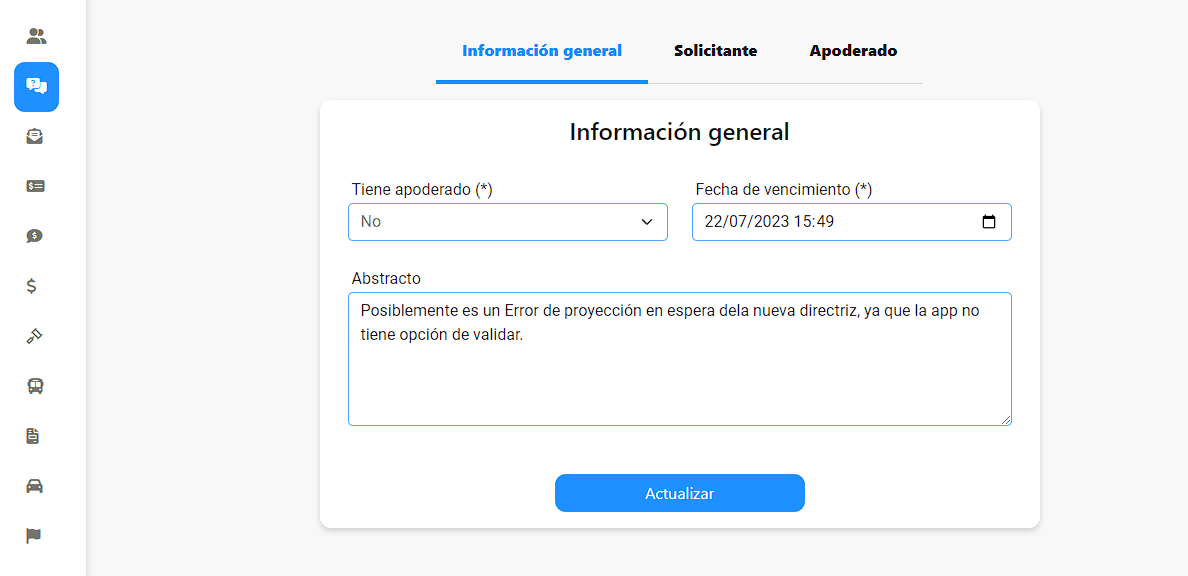
Una vez realizados los cambios se da click en el botón Actualizar y se desplegara una alerta donde se muestra la actualización de la PQRS.